Hvordan dele og legge til nettverksskriver i Windows 10/8/7
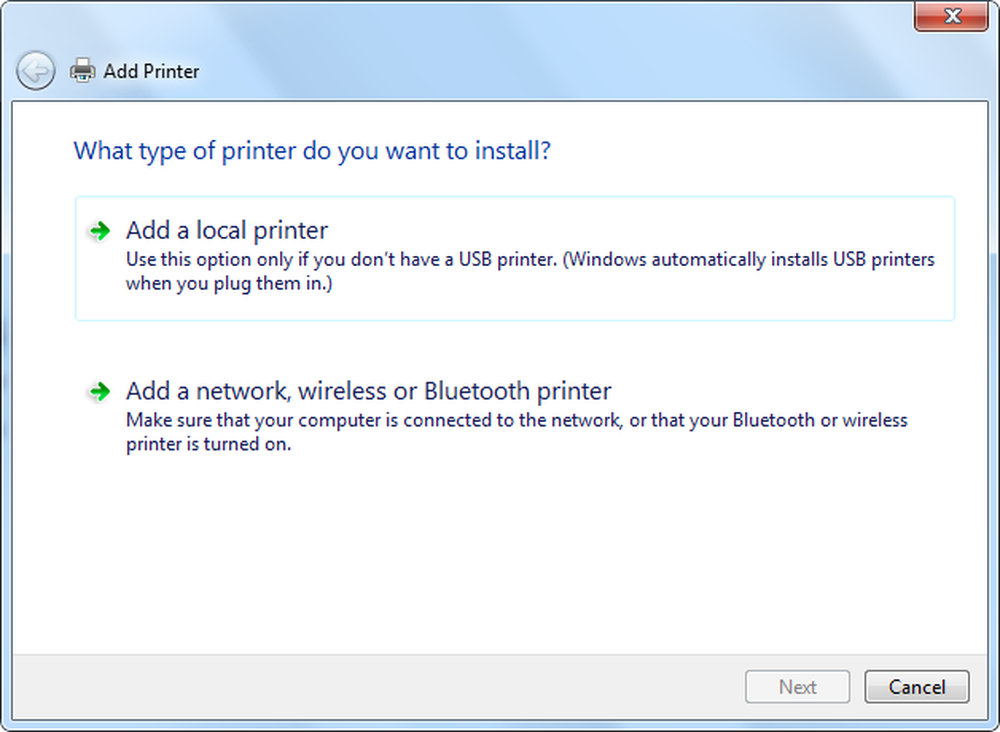
Det er veldig enkelt å dele skrivere og legge til en nettverksskriver i Windows 7/8/10. Hvis du har en skriver koblet til datamaskinen, kan du dele den med alle på samme nettverk. Du kan kontrollere hvem som vil få tilgang til skriveren eller hvem som ikke vil være i nettverket.
Men skrivere som er direkte koblet til et nettverk i stedet for å være koblet til en datamaskin, er tilgjengelige for alle på samme nettverk. Disse skriverne må ha en nettverksport eller trådløs tilkobling som gjør at de kan koble seg direkte til nettverket.
Du kan dele en skriver ved å følge disse få trinnene. Først og fremst kobler du skriveren, slår den på og fortsetter med følgende trinn:
Vri filen og skriverdeling på
1. Gå til Kontrollpanel \ Nettverks- og delingsenter \ Avanserte delingsinnstillinger.
2. Klikk på chevronen for å utvide den nåværende nettverksprofilen.
3. Under Fil- og skriverdeling, velg Slå på fil og skriverdeling, og klikk deretter Lagre endringer.

4. Nå må du dele skriveren.
For å dele skriveren
1. Gå til Start og åpne Enheter og skrivere.

3. Klikk på Deling kategorien, og velg Del denne skriveren merk av i boksen.

Skriveren din er nå tilgjengelig for andre personer på nettverket ditt. Alt de trenger å gjøre er å legge til en nettverksskriver på datamaskinene sine.
For å legge til en nettverksskriver
1. Gå til Start og åpne Enheter og skrivere.
2. Klikk Legg til en skriver.
3. Klikk Legg til et nettverk, trådløs eller Bluetooth-skriver, klikk på den delte skriveren, klikk Neste, og følg instruksjonene på skjermen.

4. Når skriveren er installert, kan du bruke den.
Se dette innlegget hvis standardskriveren fortsetter å endres.



